Intel 5150 AGX WiFiアダプター(およびそれに類するもの)の新生活
全国がリラックスしている間、「国民統一の日」を祝って、個々の市民の巧みな手と生きた頭脳は私たちに喜びと楽しみを与えました。 特に幸運だったのは、WiMAX / WiFiアダプターが統合されたIntel Centrino 2プラットフォームに基づいて公式にインポートされたラップトップの所有者でした。 その結果、被害者は自分の300 Mbpsのすべてで美しく歌う方法を忘れて、ノートG(54 Mbps)を納得のいくほど低くしただけでした。 せっかちな読者が推測できるように、上記の狂った手と生きている脳はこの小さな誤解にうまく対処し、彼の失われた尊厳に架空のe官に戻りました。
したがって、5150AGXカードにはラップトップがあり、飽くことのないリスクへの渇望と組み合わされており、指示があります。
以下のすべては、あなた自身の危険とリスクであなたによって行われることを忘れないでください。 あなたが非常に注意深くて正確であっても。 結果は11nカードだけでなく、回復が困難な死体にもなります。
1. RW Everythingをダウンロードし、解凍してインストールします。
2. EEPROMのバックアップが必要な場合は、 DumpIWLもダウンロードします。 そうでない場合は、段落(3)をお読みください。 はいの場合:アーカイブの内容全体をフォルダーに解凍し、それを開始します(x64、フォーラムの詳細、最後のリンクでは機能しない場合があります)。 「EEPROMの読み取り」をクリックして閉じ、ファイルをダウンロードします。
3.デバイスマネージャーを開き、マップを見つけて、[プロパティ]を開きます
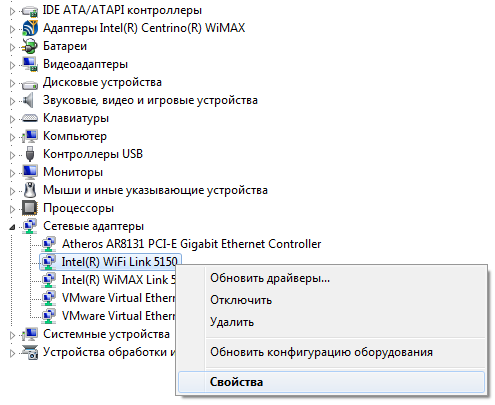
4.「リソース」タブに移動します。 スクリーンショットでマークされた8桁を記録します。 これはオフセットであり、便利です。
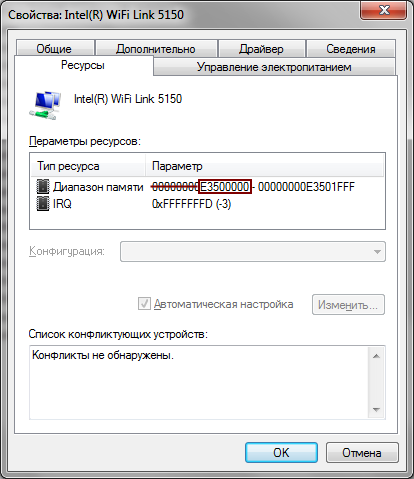
5.開いているウィンドウのドロップダウンリストでRW Everythingを実行し、Intel Network Controllerを見つけて選択します。
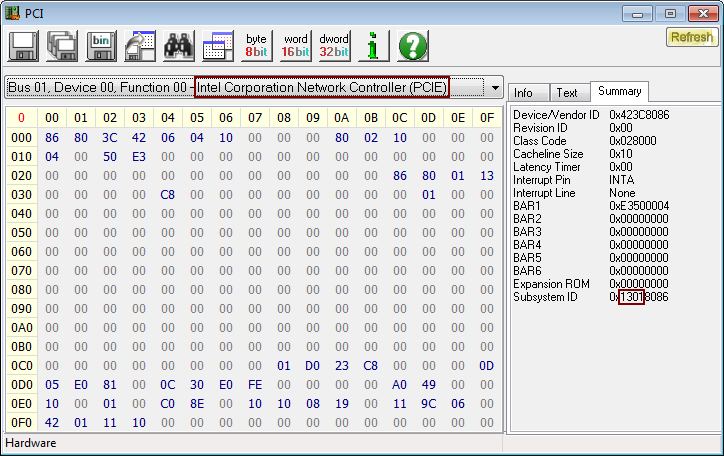
ウィンドウの右下部分にあるサブシステムIDを注意深く確認します。 次の形式を取ります。
1201-フル、11n対応、OEM
1206-フル、11n無効、OEM
1301-半分、11n対応、OEM
1306-半分、11nは無効、OEM
1211-フル、11n対応、HP / Lenovo / IBM
1216-フル、11n無効、HP / Lenovo / IBM
1311-半分、11n対応、HP / Lenovo / IBM
1316-半分、11nは無効、HP / Lenovo / IBM
さらに手順を実行すると、IDはXXX6からXXX1に変わり、XXXは変更されません。 最後にある場合は、さらに読むことは意味がありません。
番号がリストの前半にある場合、もう少し自由に呼吸できます。 第二の場合-あなたのリスクが増加しています。 一部のメーカーのノートブックには、ホワイトリストに受け入れられるデバイスが含まれているため、ID(またはその他のパラメーター)を変更するとトラブルが発生する可能性があります。
6. RW Everythingメニューで、Access-> Commandを選択します(またはツールバーの対応するボタンをクリックします)。 表示されるウィンドウには、1つの入力フィールドがあります。次のテキストを(1行で)コピーする必要があります。
8つの星(********)は、以前に記録されたオフセットに置き換える必要があります(私の場合、スクリーンショットでは、これはE3500000です)。
次のようなものが得られます。
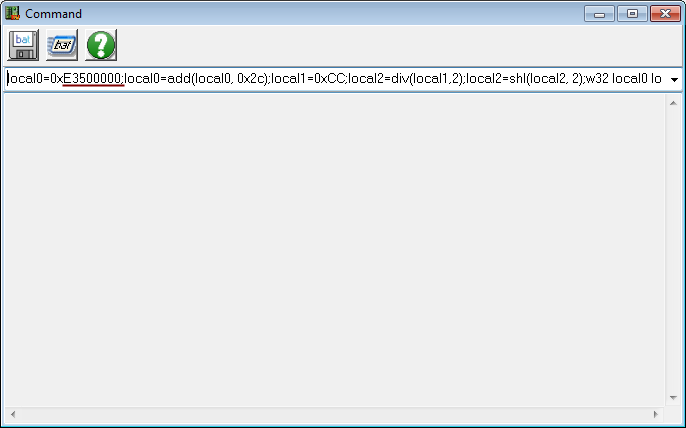
7. もう一度確認します。 この段階で間違いをしないことが非常に重要です。 チェックしましたか? Enterを押し、10-30秒(実行されたコマンドのテキストが表示されます)待ってから、念のためRW Everythingを閉じて、システムを慎重にシャットダウンします(しないでください:ハードウェアスイッチでWiFIをオフにし、電源ボタンを押してコンピューターをシャットダウンするなど、これらはすべて追加のリスク要因です )。
8.再起動してシステムに入ると、Windowsは新しいデバイスを検出し(IDが変更されました)、ドライバーをインストールします。 ほとんどの場合、このプロセスは失敗します(これは正常です)。 すべて、アクセスポイントに接続して生活を楽しむことができます。 完全に楽しいものにするために、チャネル幅を20から40 Mhzに増やすことができます(デバイスマネージャー、アダプター、タブ「詳細」)。
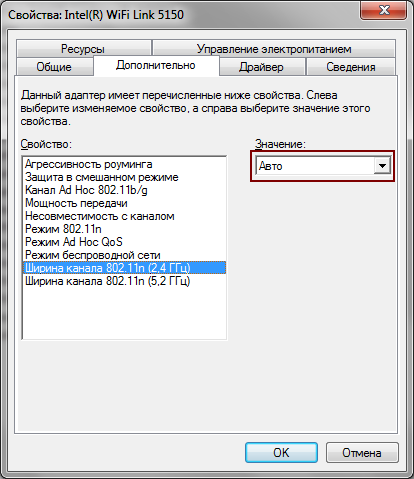
9.新しいデバイス名が気に入らない人のためのアイテム。末尾に#2が付いています。 私のような麻酔。 そのような計画(簡単に言えば、宿題として):
9.1 devmgr_show_nonpresent_devicesシステム変数に値1を追加します
9.2デバイスマネージャに移動し、メニューから[表示]> [非表示のデバイスを表示]を選択し、両方のアダプタ(古い半透明および最後に#2の新しいアダプタ)を削除します。
9.3再起動後、デバイスが検出され、ドライバーがインストールされます。最後の#2はインストールされません
1.喜ぶ。 ここでは、いつものようにすべてがよりシンプルでエレガントです(svnがすでに存在し、収集するものがあることが理解されています)
2.
(またはそれを収集した場所)に移動し、「iwleeprom」ディレクトリを作成します
3.「
"、結果として以下が表示されます。
4.作成されたディレクトリを入力し、「
」を実行
と、以下が表示されます。
5.スーパーユーザー(「su」または「sudo -i」を選択)になり、「
」を実行します。
6. "
"を実行すると、出力ダンプEEPROMが取得されます(
ためバックアップを作成します)。
7. チャンスをとるかどうか考えてください。 「
」を実行すると、ツール自体がすべてを実行します
8.(存在する場合)ファイル "
"を
します。
により、カーネルの最新バージョンで11nがIntelアダプターで動作できなくなります(開発者が中断し、Nを切断しました)罪を犯す、実際にはすべてが機能しますが、一時的なブレーキは可能です)
9.再起動と検証
iXBTのディスカッション資料( Intel 5150 AGX-802.11nは可能 )から作成。
ittrium 、 advan 、 thinkfar 、 ShultZのおかげで、小さな地元の幸せが実現しました。
したがって、5150AGXカードにはラップトップがあり、飽くことのないリスクへの渇望と組み合わされており、指示があります。
以下のすべては、あなた自身の危険とリスクであなたによって行われることを忘れないでください。 あなたが非常に注意深くて正確であっても。 結果は11nカードだけでなく、回復が困難な死体にもなります。
窓
1. RW Everythingをダウンロードし、解凍してインストールします。
2. EEPROMのバックアップが必要な場合は、 DumpIWLもダウンロードします。 そうでない場合は、段落(3)をお読みください。 はいの場合:アーカイブの内容全体をフォルダーに解凍し、それを開始します(x64、フォーラムの詳細、最後のリンクでは機能しない場合があります)。 「EEPROMの読み取り」をクリックして閉じ、ファイルをダウンロードします。
3.デバイスマネージャーを開き、マップを見つけて、[プロパティ]を開きます
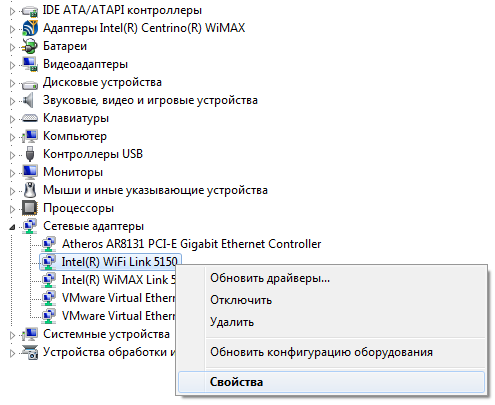
4.「リソース」タブに移動します。 スクリーンショットでマークされた8桁を記録します。 これはオフセットであり、便利です。
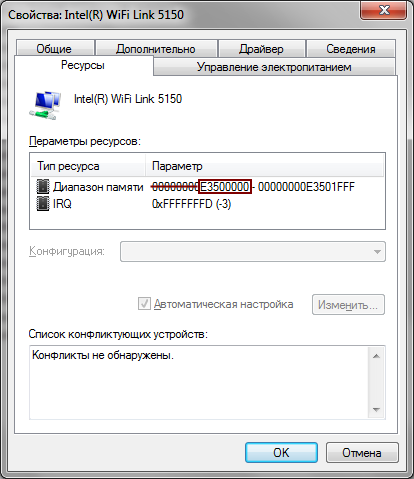
5.開いているウィンドウのドロップダウンリストでRW Everythingを実行し、Intel Network Controllerを見つけて選択します。
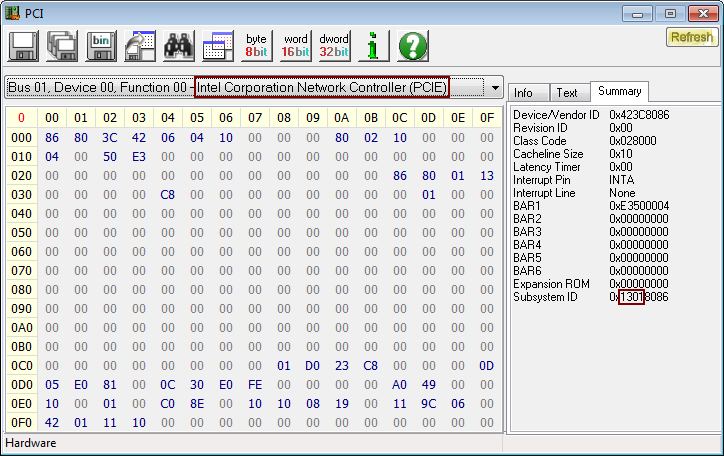
ウィンドウの右下部分にあるサブシステムIDを注意深く確認します。 次の形式を取ります。
1201-フル、11n対応、OEM
1206-フル、11n無効、OEM
1301-半分、11n対応、OEM
1306-半分、11nは無効、OEM
1211-フル、11n対応、HP / Lenovo / IBM
1216-フル、11n無効、HP / Lenovo / IBM
1311-半分、11n対応、HP / Lenovo / IBM
1316-半分、11nは無効、HP / Lenovo / IBM
さらに手順を実行すると、IDはXXX6からXXX1に変わり、XXXは変更されません。 最後にある場合は、さらに読むことは意味がありません。
番号がリストの前半にある場合、もう少し自由に呼吸できます。 第二の場合-あなたのリスクが増加しています。 一部のメーカーのノートブックには、ホワイトリストに受け入れられるデバイスが含まれているため、ID(またはその他のパラメーター)を変更するとトラブルが発生する可能性があります。
6. RW Everythingメニューで、Access-> Commandを選択します(またはツールバーの対応するボタンをクリックします)。 表示されるウィンドウには、1つの入力フィールドがあります。次のテキストを(1行で)コピーする必要があります。
local0=0x********;local0=add(local0, 0x2c);local1=0xCC;local2=div(local1,2);local2=shl(local2, 2);w32 local0 local2;delay 10;local3=(r32 local0);local3=shr(local3, 15);local1=add(local3, 0x08);LOOP{14,local2=div(local1, 2);local2=shl(local2, 2);local2=or(local2, 0x0F6F0002);w32 local0 local2;delay 50;local1=add(local1, 2)};local1=add(local3, 0x42);LOOP{12,local2=div(local1, 2);local2=shl(local2, 2);local2=or(local2, 0x0FE10002);w32 local0 local2;delay 50;local1=add(local1, 2)};local1=add(local3, 0x5c);LOOP{11,local2=div(local1, 2);local2=shl(local2, 2);local2=or(local2, 0x0F310002);w32 local0 local2;delay 50;local1=add(local1, 2)};local1=add(local3, 0x74);LOOP{6,local2=div(local1, 2);local2=shl(local2, 2);local2=or(local2, 0x0FA10002);w32 local0 local2;delay 50;local1=add(local1, 2)};local1=add(local3, 0x82);LOOP{7,local2=div(local1, 2);local2=shl(local2, 2);local2=or(local2, 0x0F6F0002);w32 local0 local2;delay 50;local1=add(local1, 2)};local1=add(local3, 0x92);LOOP{11,local2=div(local1, 2);local2=shl(local2, 2);local2=or(local2, 0x0FE10002);w32 local0 local2;delay 50;local1=add(local1, 2)};local1=add(local3, 0x02);local2=div(local1, 2);local2=shl(local2, 2);local2=or(local2, 0x6F4D0002);w32 local0 local2;delay 50;local1=add(local3, 0x04);local2=div(local1, 2);local2=shl(local2, 2);local2=or(local2, 0x00570002);w32 local0 local2;delay 50;local1=0x8A;local2=div(local1,2);local2=shl(local2, 2);local2=or(local2, 0x00f00002);w32 local0 local2;delay 50;local1=0x8C;local2=div(local1,2);local2=shl(local2, 2);w32 local0 local2;delay 10;local3=(r32 local0);local3=shr(local3,16);local3=and(local3, 0xFE9F);local3=or(local3, 0x0010);local3=shl(local3,16);local2=or(local3,local2);local2=or(local2,0x02);w32 local0 local2;delay 50;local1=0x14;local2=div(local1,2);local2=shl(local2, 2);w32 local0 local2;delay 10;local3=(r32 local0);local3=shr(local3,16);local3=and(local3, 0xFFFF0);local3=or(local3, 0x0001);local3=shl(local3,16);local2=or(local3,local2);local2=or(local2,0x02);w32 local0 local2;delay 50;
8つの星(********)は、以前に記録されたオフセットに置き換える必要があります(私の場合、スクリーンショットでは、これはE3500000です)。
次のようなものが得られます。
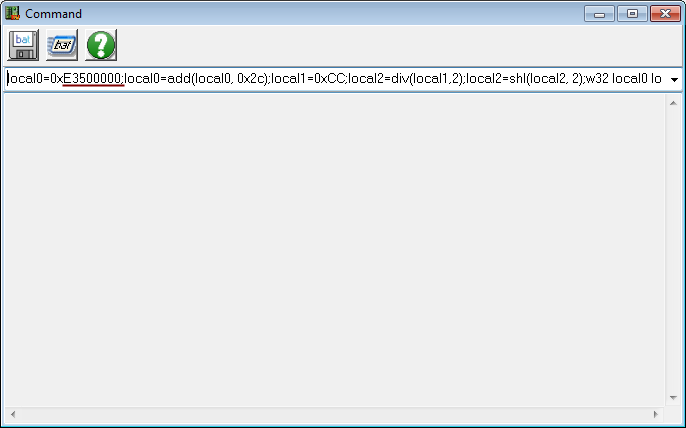
7. もう一度確認します。 この段階で間違いをしないことが非常に重要です。 チェックしましたか? Enterを押し、10-30秒(実行されたコマンドのテキストが表示されます)待ってから、念のためRW Everythingを閉じて、システムを慎重にシャットダウンします(しないでください:ハードウェアスイッチでWiFIをオフにし、電源ボタンを押してコンピューターをシャットダウンするなど、これらはすべて追加のリスク要因です )。
8.再起動してシステムに入ると、Windowsは新しいデバイスを検出し(IDが変更されました)、ドライバーをインストールします。 ほとんどの場合、このプロセスは失敗します(これは正常です)。 すべて、アクセスポイントに接続して生活を楽しむことができます。 完全に楽しいものにするために、チャネル幅を20から40 Mhzに増やすことができます(デバイスマネージャー、アダプター、タブ「詳細」)。
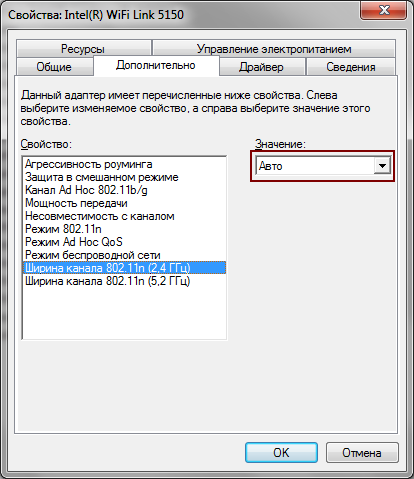
9.新しいデバイス名が気に入らない人のためのアイテム。末尾に#2が付いています。 私のような麻酔。 そのような計画(簡単に言えば、宿題として):
9.1 devmgr_show_nonpresent_devicesシステム変数に値1を追加します
9.2デバイスマネージャに移動し、メニューから[表示]> [非表示のデバイスを表示]を選択し、両方のアダプタ(古い半透明および最後に#2の新しいアダプタ)を削除します。
9.3再起動後、デバイスが検出され、ドライバーがインストールされます。最後の#2はインストールされません
Linux
1.喜ぶ。 ここでは、いつものようにすべてがよりシンプルでエレガントです(svnがすでに存在し、収集するものがあることが理解されています)
2.
/usr/local/src
(またはそれを収集した場所)に移動し、「iwleeprom」ディレクトリを作成します
3.「
svn checkout iwleeprom.googlecode.com/svn/trunk iwleeprom
svn checkout iwleeprom.googlecode.com/svn/trunk iwleeprom
"、結果として以下が表示されます。
A iwleeprom/iwleeprom.c
A iwleeprom/iwleeprom.8
A iwleeprom/Makefile
Checked out revision 11.
4.作成されたディレクトリを入力し、「
make
」を実行
make
と、以下が表示されます。
gcc -Wall -o iwleeprom iwleeprom.c
gzip -c iwleeprom.8 > iwleeprom.8.gz
5.スーパーユーザー(「su」または「sudo -i」を選択)になり、「
./iwleeprom --help
」を実行します。
EEPROM reader/writer for intel wifi cards
Usage: ./iwleeprom [-d device] [-r filename] [-w filename] [-p]
-d device device in format 0000:00:00.0 (domain:bus:dev.func)
-r filename dump eeprom to binary file
-w filename write eeprom from binary file
-b save dump in big-endian byteorder (default: little-endian)
-p patch device eeprom to enable 802.11n
6. "
./iwleeprom -r eeprom.bak
"を実行すると、出力ダンプEEPROMが取得されます(
./iwleeprom -r eeprom.bak
ためバックアップを作成します)。
7. チャンスをとるかどうか考えてください。 「
./iwleeprom -p
」を実行すると、ツール自体がすべてを実行します
8.(存在する場合)ファイル "
/etc/modprobe.d/intel-5300-iwlagn-disable11n.conf
"を
/etc/modprobe.d/intel-5300-iwlagn-disable11n.conf
します。
/etc/modprobe.d/intel-5300-iwlagn-disable11n.conf
により、カーネルの最新バージョンで11nがIntelアダプターで動作できなくなります(開発者が中断し、Nを切断しました)罪を犯す、実際にはすべてが機能しますが、一時的なブレーキは可能です)
9.再起動と検証
iXBTのディスカッション資料( Intel 5150 AGX-802.11nは可能 )から作成。
ittrium 、 advan 、 thinkfar 、 ShultZのおかげで、小さな地元の幸せが実現しました。
All Articles